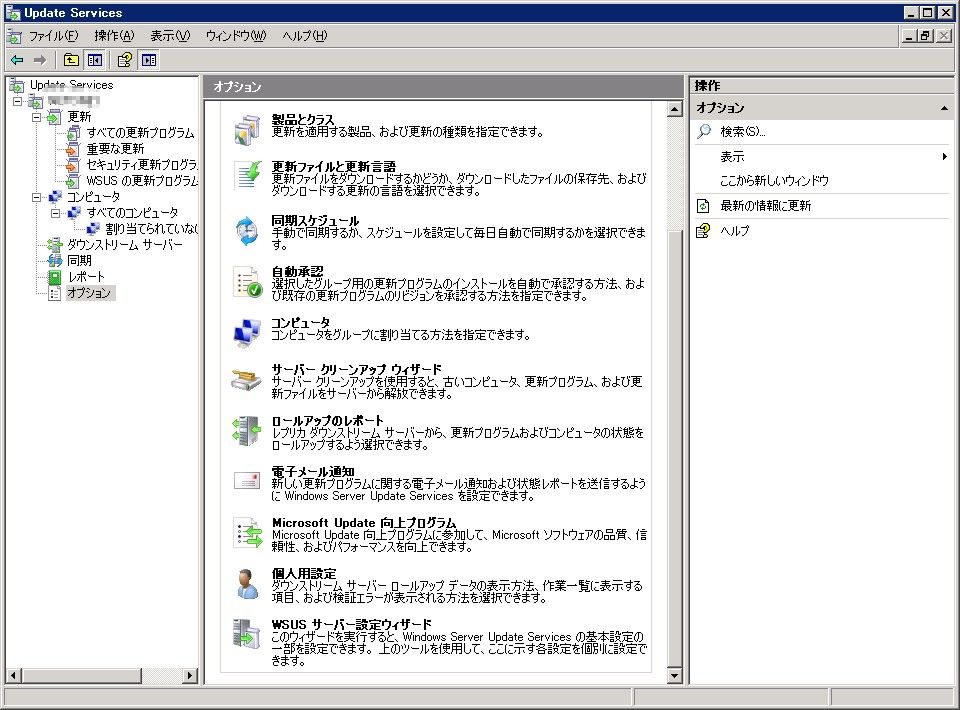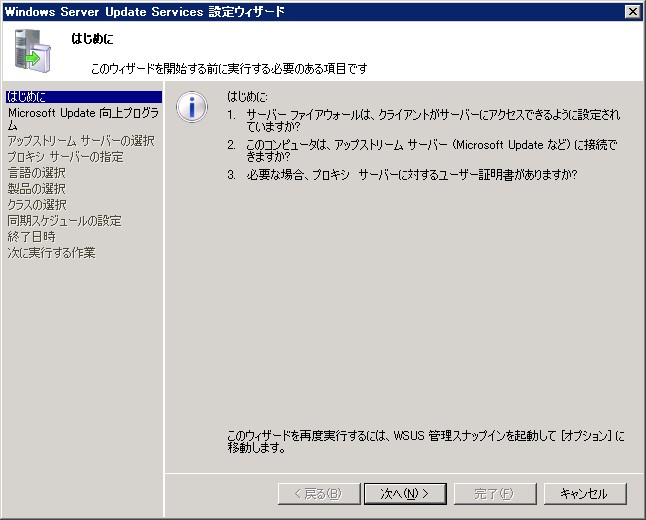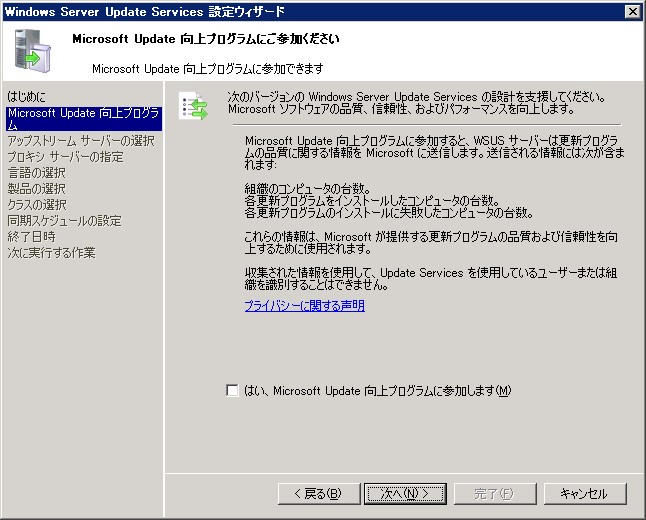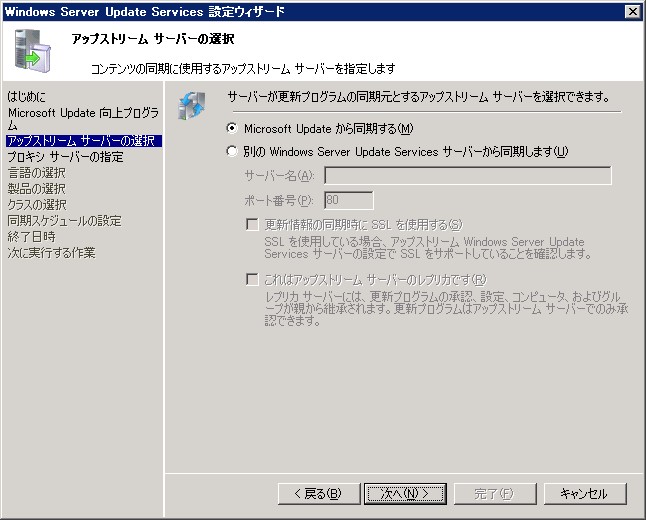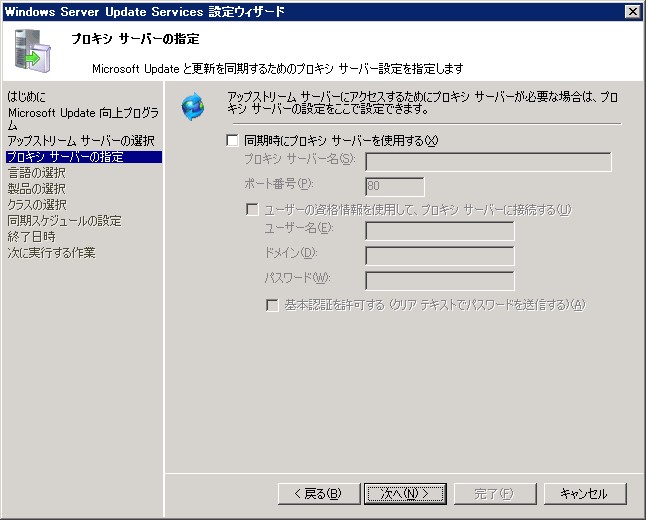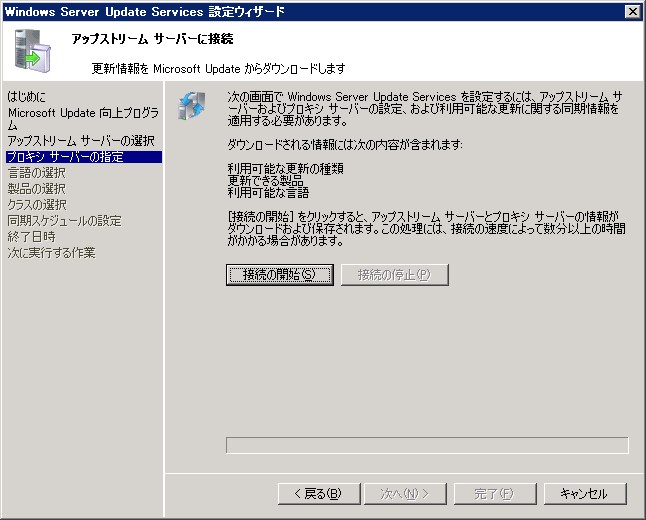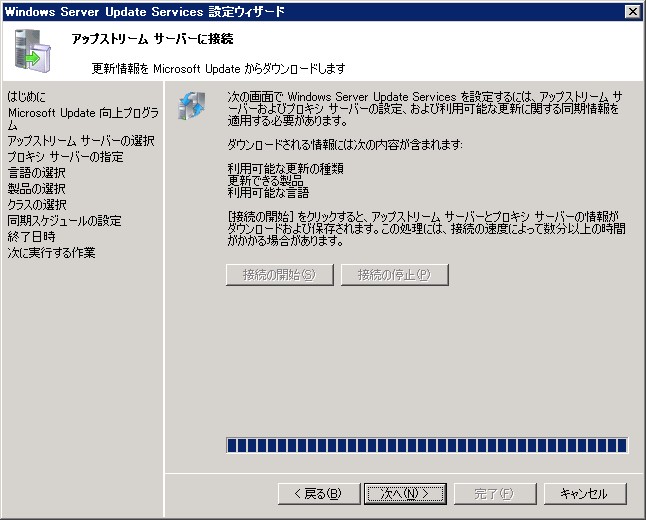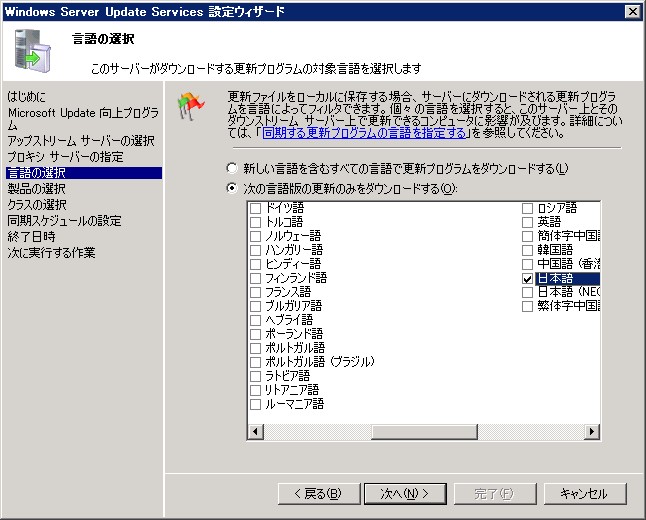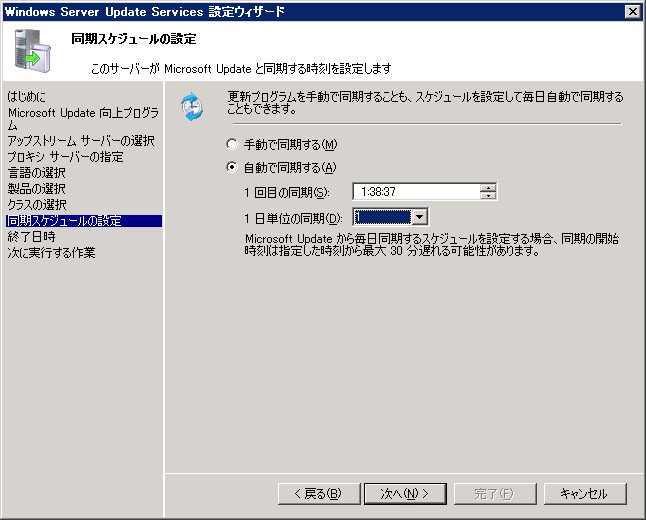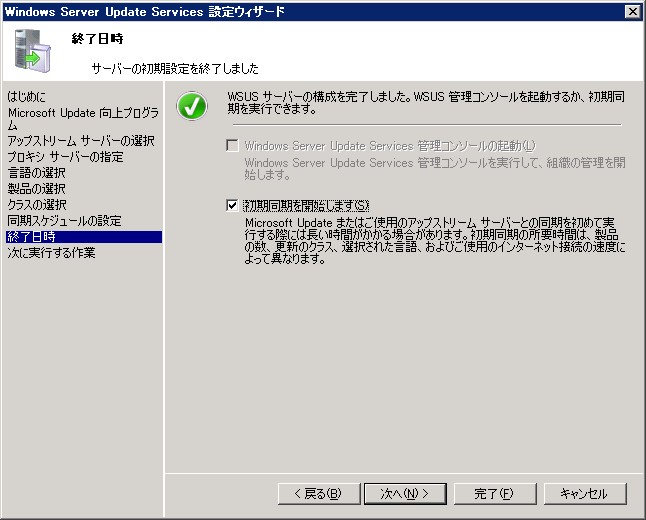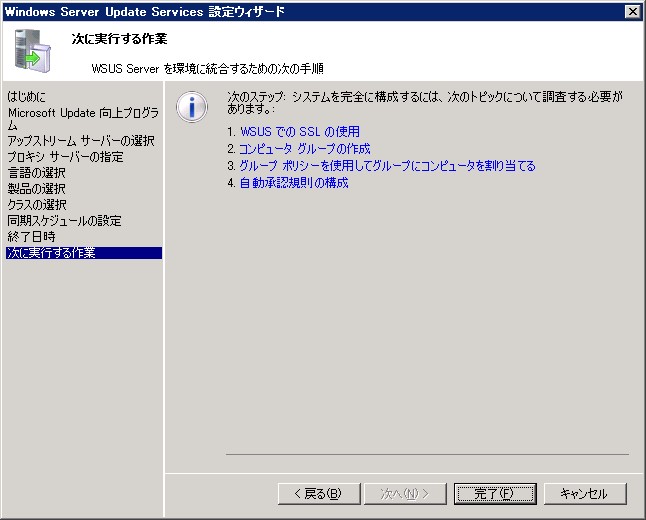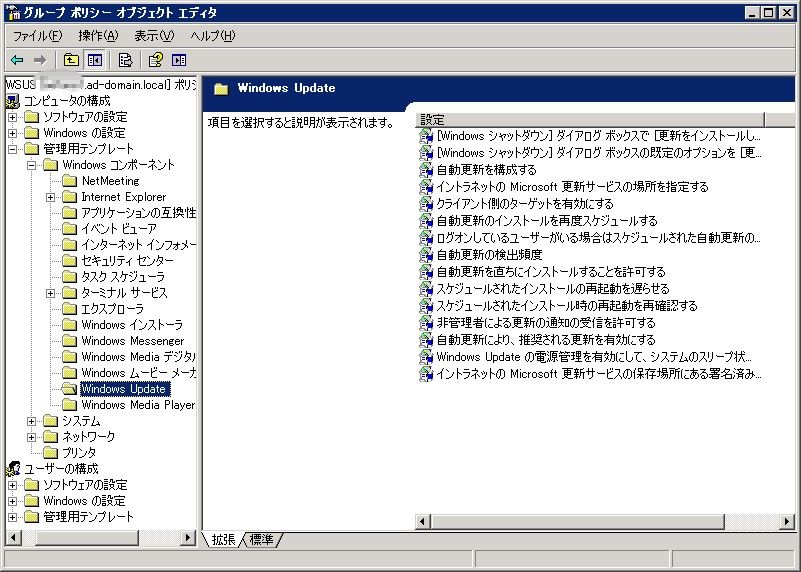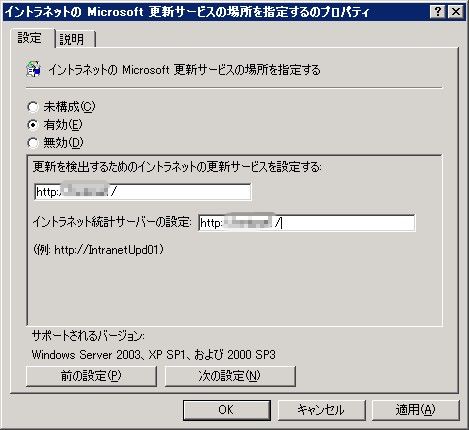WSUSは、Microsoft Updateのローカル・コピー相当のサーバをLANに置いて、システム管理者が選択したパッチをPCに適用したり、
適用状況をチェックしたりする無償のシステムです。
■WSUS3.0 SP1のインストールの設定
WSUSサーバのインストール前に、事前に導入しておかなければならないコンポーネントが3つあります。
・IIS 6.0以降
・Microsoft .NET Framework 2.0
・Microsoft Report Viewer 2005再頒布可能パッケージ
IISに関してはWindows2003 Server インストールディスクからインストール可能です。
その他コンポーネントは以下からダウンロード可能です。
http://www.microsoft.com/downloads/ja-jp/details.aspx?FamilyID=b44a0000-acf8-4fa1-affb-40e78d788b00&DisplayLang=ja
[ Microsoft .NET Framework Version 2.0 再配布可能パッケージ(x64) ]
http://www.microsoft.com/downloads/ja-jp/details.aspx?FamilyID=e7d661ba-dc95-4eb3-8916-3e31340ddc2c&DisplayLang=ja
[ Microsoft Report Viewer 2005 SP1 再配布パッケージ(完全インストール) ]
前提コンポーネントがインストールできたらWSUS本体をインストールします。WSUSも上記と同様、Microsoftサポートセンターよりダウンロード可能です。
http://www.microsoft.com/downloads/ja-jp/details.aspx?displaylang=ja&FamilyID=f87b4c5e-4161-48af-9ff8-a96993c688df
[ Windows Server Update Services 3.0 SP1 日本語版 ]
ダウンロードしたモジュールをダブルクリックしてインストールを開始します。セットアップウィザードが起動して対話形式でインストールを行いますが、全てデフォルトの状態で次へ次へをクリックしてOKです。(ファイルサイズが80MB以上あるので、インストールにはそれなりの時間を要します)
インストールが完了すれば次にWSUSサーバの構成を作成します。構成を作成するにも便利なウィザード形式で行うことが可能です。
以下、順を追ってみていきます。
左側メニューの「オプション」から「WSUSサーバ設定ウィザード」をクリックします。
「次へ」をクリックします。
「次へ」をクリックします。
「Microsoft Updateから同期する」が選択されていることを確認して「次へ」をクリックします。
プロキシサーバを使用する場合はここで設定します。
「接続の開始」ボタンをクリックします。これには多少の時間を要します。
次へをクリックします。
ここではダウンロードする更新プログラムの言語を選択できます。
[新しい言語を含むすべての言語で更新プログラムをダウンロードする]を選択することにより、言語を問わず更新プログラムをダウンロードするように構成できます。しかし管理対象端末の言語が特定のものに限定される場合は、運用管理のしやすさから[次の言語版の更新のみをダウンロードする]を選択して必要な言語にチェックマークを入れた方がよいでしょう。
WSUSで管理配信する更新プログラムを製品単位で選択します。選択後、次へをクリックします。
WSUSで管理配信する更新プログラムをクラス単位で選択します。選択後、次へをクリックします。
Microsoft Updateサイトとの同期を行う間隔を指定します。自動スケジュール同期を行わない場合は[手動で同期する]を、同期を行う場合は[自動で同期する]を選択してさらに適当な同期の時刻と頻度を入力します。入力完了後、[次へ]をクリックします。
「初期同期を開始します」にチェックを入れて次へをクリックします。
以上で完了です。最初の同期のさいには設定によってはかなりの数のアップデートがダウンロードされることになりますので、1日以上かかるケースもあります。根気強く待ってください。
■クライアント端末設定(Active Directory設定)
WSUSクライアントの構成にはグループポリシーまたはレジストリを使用できますが、ここではグループポリシーを利用する方法を紹介します。
ドメインまたはOUに対して構成した適当なグループポリシーオブジェクトを開くか、クライアントのローカルグループポリシーを開き、[コンピュータの構成]-[管理用テンプレート]-[Windows Update]と階層をたどります。
[自動更新を構成する]をダブルクリックして開くと、[自動更新を構成するのプロパティ]ダイアログボックスが開きます。
ここでは更新プログラムのダウンロードやインストールの通知、およびスケジューリングに関する設定を行うことができます。例えば毎日深夜に自動でダウンロードとインストールを開始させたい場合は、[4-自動ダウンロードしインストール日時を指定]を選択し、さらにインストールする曜日と時間を選択します。
[イントラネットのMicrosoft更新プログラムの場所を指定する]をダブルクリックして開くと、[イントラネットのMicrosoft更新サービスの場所を指定するのプロパティ]ダイアログボックスが開きます。ここではポーリング先となるWSUSサーバのアドレスを指定します。
以上が、WSUSクライアントを構成する上での必須設定項目になります。グループポリシーの[Windows Update]カテゴリには、他にも更新プログラムの適用に関連したさまざまな設定項目がありますので、環境や要件に応じて追加構成するのもよいでしょう。